Πώς να ρυθμίσετε και να χρησιμοποιήσετε την Slack Screen Sharing
Χαλαρότητα Ήρωας / / April 03, 2023

Τελευταία ενημέρωση στις

Η κοινή χρήση χαλαρής οθόνης είναι ένας χρήσιμος τρόπος για να μοιραστείτε οπτικές ιδέες κατά τη διάρκεια μιας συνάντησης ή μιας κλήσης ομάδας. Αυτός ο οδηγός εξηγεί πώς να ξεκινήσετε.
Η προσπάθεια να μιλήσετε σε κάποιον για μια εργασία στο Slack μπορεί γρήγορα να απογοητευτεί, ειδικά εάν το άλλο άτομο δεν έχει την κατάλληλη εφαρμογή ή έγγραφο για να δει.
Τα καλά νέα είναι ότι μπορείτε να κάνετε τη ζωή σας πολύ πιο εύκολη κοινοποιώντας την οθόνη σας κατά τη διάρκεια μιας κλήσης Slack. Αυτό επιτρέπει σε οποιονδήποτε άλλον στην κλήση να βλέπει ακριβώς τι κάνετε στην οθόνη σας, ώστε να μπορείτε να τους μιλήσετε βήμα προς βήμα.
Υπάρχει ακόμη και η επιλογή σχεδίασης στην οθόνη σε πραγματικό χρόνο, επιτρέποντάς σας να κάνετε τις εξηγήσεις σας ακόμα πιο σαφείς. Θα εξηγήσουμε πώς να ρυθμίσετε και να χρησιμοποιήσετε την κοινή χρήση οθόνης Slack παρακάτω για να σας βοηθήσουμε να ξεκινήσετε.
Απαιτήσεις για Slack Screen Sharing
Το Slack προσφέρει τόσο επί πληρωμή όσο και δωρεάν επίπεδα. Ενώ μπορείτε να χρησιμοποιήσετε τη δωρεάν έκδοση του Slack για πράγματα όπως φωνητικές κλήσεις και βιντεοκλήσεις ένας προς έναν, απαιτείται συνδρομή επί πληρωμή για πρόσθετες λειτουργίες, όπως ομαδικές βιντεοκλήσεις. Απαιτείται επίσης συνδρομή εάν θέλετε να χρησιμοποιήσετε την κοινή χρήση οθόνης.
Ωστόσο, εάν θέλετε να δοκιμάσετε την κοινή χρήση οθόνης στο Slack, τότε το Slack προσφέρει μια δοκιμή χωρίς υποχρέωση 30 ημερών για να σας επιτρέψει να δοκιμάσετε τις premium λειτουργίες.
Πώς να χρησιμοποιήσετε την Slack Screen Sharing
Για να κάνετε κοινή χρήση της οθόνης σας, πρέπει πρώτα να ξεκινήσετε μια κλήση στο Slack. Μόλις συνδεθεί η κλήση σας, έχετε την επιλογή να μοιραστείτε την οθόνη σας με το άτομο ή τα άτομα που καλείτε.
Για να μοιραστείτε την οθόνη σας στο Slack:
- Ανοίξτε ένα άμεσο μήνυμα στο Slack κάνοντας κλικ στο όνομα του ατόμου που θέλετε να καλέσετε στο μενού στα αριστερά.
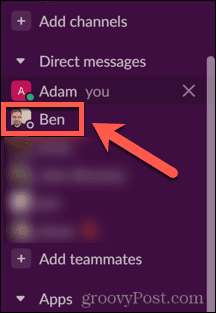
- Στην κορυφή του Αμεσο μήνυμα παράθυρο, κάντε κλικ στο όνομά τους.
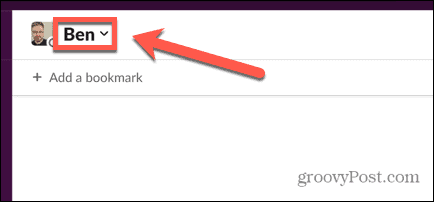
- Για να ξεκινήσετε μια κλήση, κάντε κλικ στο Ξεκινήστε μια κλήση κουμπί.
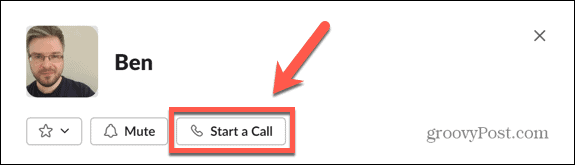
- Εναλλακτικά, εάν θέλετε να ξεκινήσετε μια κλήση σε ένα κανάλι, ανοίξτε το κανάλι κάνοντας κλικ σε αυτό στο αριστερό μενού.
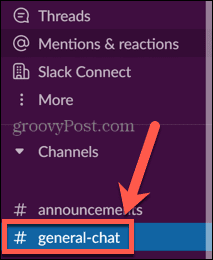
- Κάντε κλικ στο όνομα του καναλιού στο επάνω μέρος της οθόνης.
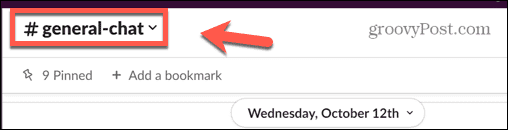
- Επιλέγω Ξεκινήστε μια κλήση.
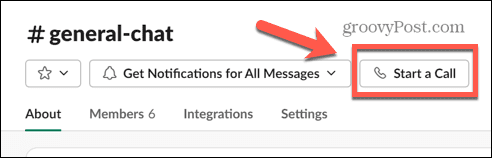
- Μόλις ξεκινήσει η κλήση, κάντε κλικ Κοινή χρήση οθόνης για να ξεκινήσει η κοινή χρήση οθόνης.
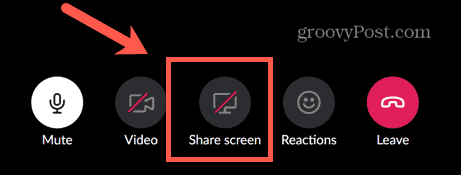
- Επιλέξτε την οθόνη που θέλετε να μοιραστείτε. Μπορείτε να επιλέξετε μια ολόκληρη επιφάνεια εργασίας ή μόνο ένα συγκεκριμένο παράθυρο.
- Κάντε κλικ Μερίδιο όταν έχετε κάνει την επιλογή σας.

- Θα γίνετε ο ενεργός χρήστης στην κλήση για όλη την ώρα που μοιράζεστε την οθόνη σας, επομένως δεν θα εμφανίζονται άλλες ροές κάμερας.
- Όταν θέλετε να διακόψετε την κοινή χρήση της οθόνης σας, κάντε κλικ στο Διακοπή κοινής χρήσης και θα επιστρέψετε σε μια κανονική κλήση.
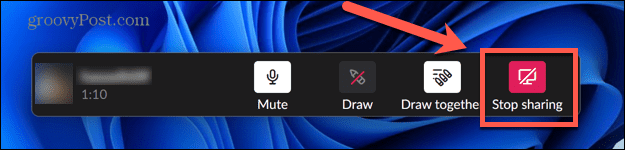
Τρόπος χρήσης του Εργαλείου σχεδίασης σε Slack Screen Sharing
Όταν μοιράζεστε την οθόνη σας, έχετε την επιλογή να χρησιμοποιήσετε τα εργαλεία σχεδίασης του Slack για να διευκρινίσετε τι προσπαθείτε να εμφανίσετε στην οθόνη σας. Θα μπορείτε να χρησιμοποιήσετε αυτήν τη δυνατότητα μόνο εάν επιλέξετε μια ολόκληρη επιφάνεια εργασίας για κοινή χρήση οθόνης και όχι ένα μεμονωμένο παράθυρο.
Ως το άτομο που μοιράζεται την οθόνη σας, μπορείτε να αποφασίσετε εάν και άλλα άτομα μπορούν να ζωγραφίσουν στην οθόνη σας ή εάν είστε το μόνο άτομο που μπορεί να το κάνει.
Για να χρησιμοποιήσετε το εργαλείο σχεδίασης στην κοινή χρήση οθόνης Slack:
- Ξεκινήστε μια περίοδο λειτουργίας κοινής χρήσης οθόνης χρησιμοποιώντας τη μέθοδο που περιγράφεται παραπάνω. Θα χρειαστεί να επιλέξετε μια ολόκληρη επιφάνεια εργασίας για να μπορέσετε να χρησιμοποιήσετε το εργαλείο σχεδίασης.
- Κάντε κλικ στο Σχεδιάζω εικόνισμα.
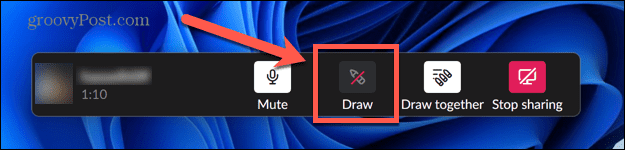
- Χρησιμοποιήστε τον κέρσορα για να σχεδιάσετε στην οθόνη. Το σχέδιό σας θα εμφανιστεί και θα εξαφανιστεί μετά από λίγα λεπτά.
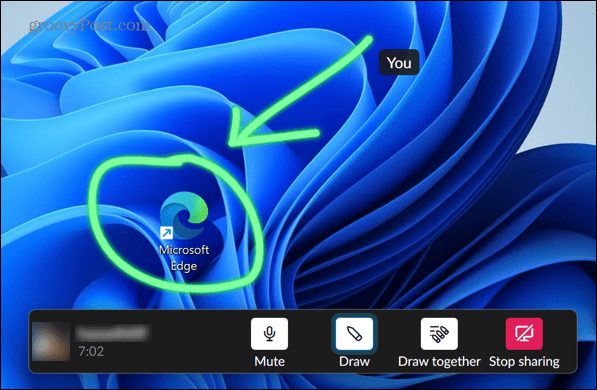
- Από προεπιλογή, η επιλογή για οποιονδήποτε συμμετέχει στην κλήση να σχεδιάζει στην οθόνη είναι ενεργοποιημένη. Για να το απενεργοποιήσετε, κάντε κλικ στο Ζωγραφίστε μαζί εικόνισμα.

- Εάν θέλετε να αλλάξετε το χρώμα, πατήστε παρατεταμένα Ctrl σε Windows ή Cmd σε Mac και ξεκινήστε να σχεδιάζετε. Στη συνέχεια, θα δείτε έναν επιλογέα χρώματος όπου μπορείτε να επιλέξετε το χρώμα της γραμμής σας.
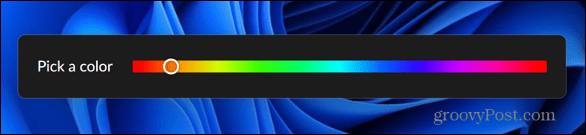
- Για να σταματήσετε να σχεδιάζετε, κάντε κλικ στο Σχεδιάζω εικονίδιο ξανά για να απενεργοποιήσετε το εργαλείο σχεδίασης.
Αντιμετώπιση προβλημάτων Κοινή χρήση χαλαρής οθόνης
Εάν αντιμετωπίζετε προβλήματα με την εφαρμογή της κοινής χρήσης οθόνης Slack, υπάρχουν μερικοί συνήθεις λόγοι που μπορεί να είναι η αιτία. Θα ρίξουμε μια ματιά σε μερικές από τις διορθώσεις που μπορείτε να δοκιμάσετε.
Να επιτρέπεται η χαλαρότητα μέσω του τείχους προστασίας των Windows
Ορισμένοι χρήστες αντιμετώπισαν προβλήματα με το Τείχος προστασίας των Windows που μπλοκάρει το Slack από την κοινή χρήση της οθόνης. Για να επιλύσετε αυτό το ζήτημα, μπορείτε να αλλάξετε τις ρυθμίσεις του Τείχους προστασίας των Windows.
Για να επιτρέψετε το Slack μέσω του Τείχους προστασίας των Windows:
- Κάντε κλικ στο Αναζήτηση εικόνισμα.
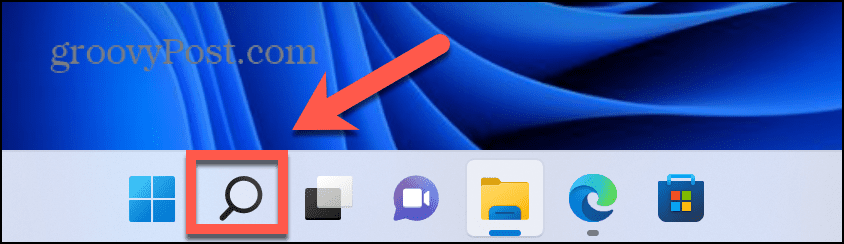
- Στη γραμμή αναζήτησης, ξεκινήστε να πληκτρολογείτε Τείχος προστασίας και, στη συνέχεια, κάντε διπλό κλικ στην εφαρμογή που εμφανίζεται από κάτω.
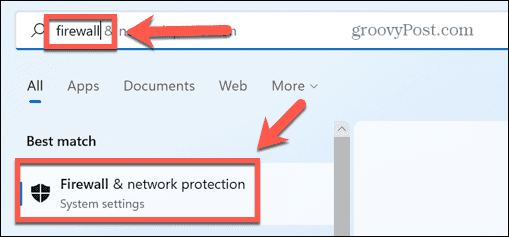
- Κάντε κλικ Να επιτρέπεται μια εφαρμογή μέσω τείχους προστασίας.
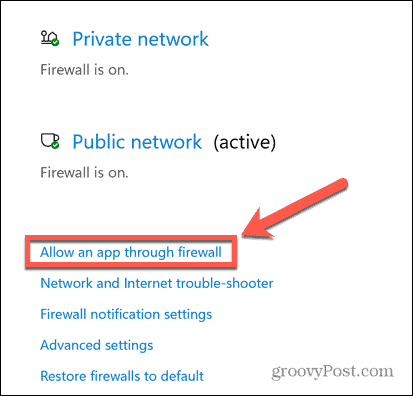
- Στην κορυφή της λίστας των επιτρεπόμενων εφαρμογών, κάντε κλικ Αλλαξε ρυθμίσεις.
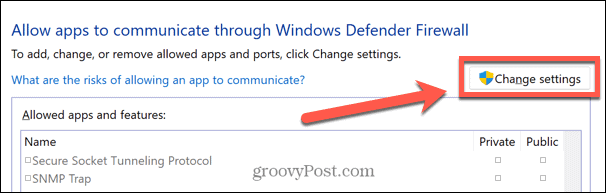
- ο Να επιτρέπεται μια άλλη εφαρμογή το κουμπί θα είναι τώρα ενεργό. Κάντε κλικ σε αυτό το κουμπί.
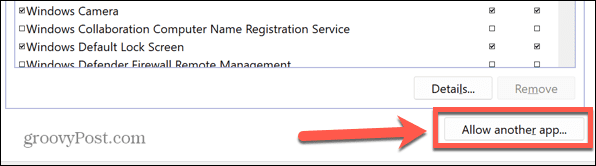
- Μεταβείτε στην εφαρμογή Slack και κάντε κλικ Προσθήκη.
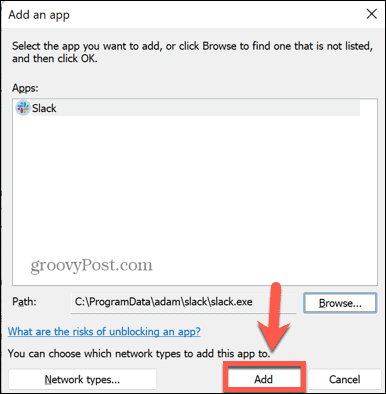
- Το Slack θα προστεθεί τώρα στη λίστα των επιτρεπόμενων εφαρμογών. Δοκιμάστε ξανά την κοινή χρήση οθόνης για να δείτε αν λειτούργησε.
Εκχωρήστε δικαιώματα κοινής χρήσης της Slack Screen σε Mac
Για να κάνετε κοινή χρήση της οθόνης σας σε Mac, θα πρέπει να παράσχετε στο Slack άδεια εγγραφής της οθόνης σας. Εάν αυτό δεν συμβαίνει, τότε η κοινή χρήση οθόνης δεν θα λειτουργήσει.
Για να εκχωρήσετε δικαιώματα κοινής χρήσης οθόνης Slack σε Mac:
- Εκκινήστε το Επιλογές συστήματος εφαρμογή.
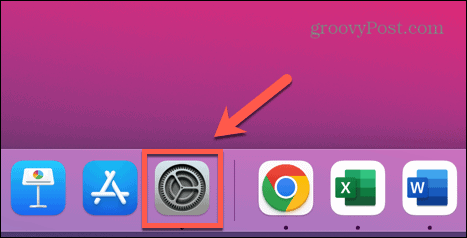
- Επιλέγω Ασφάλεια & Απόρρητο.
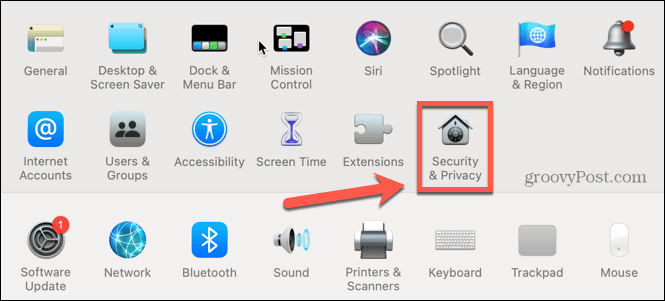
- Κάντε κλικ στο Μυστικότητα αυτί.
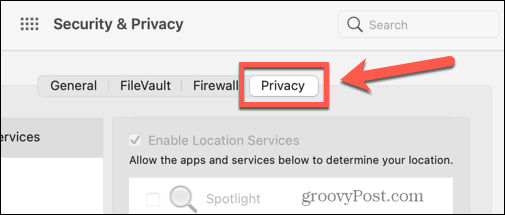
- Επιλέγω Εγγραφή οθόνης.
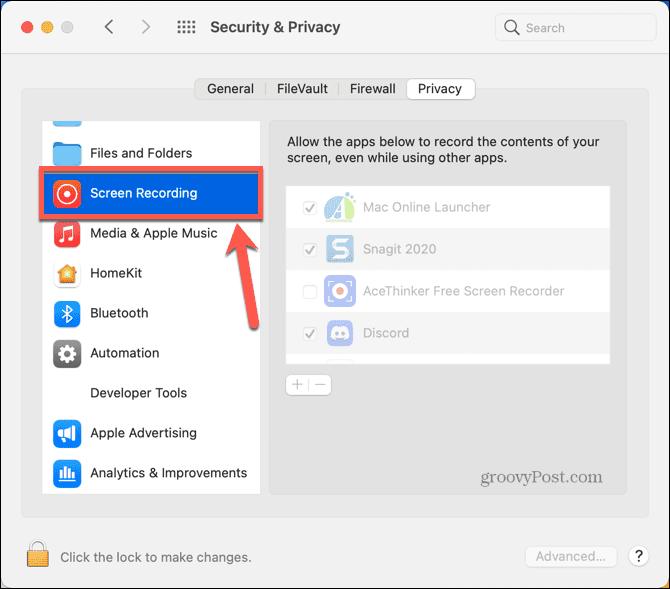
- Κάντε κλικ στο Λουκέτο εικονίδιο για να κάνετε αλλαγές στα δικαιώματα.
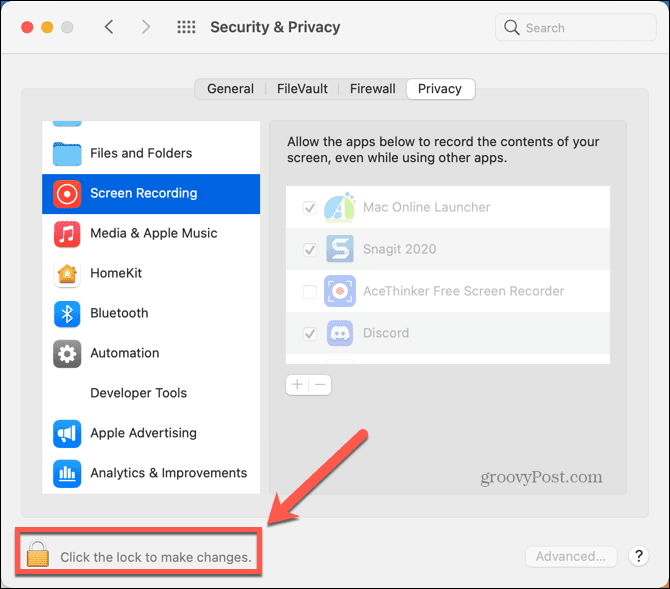
- Αν Χαλαρότητα δεν βρίσκεται ήδη στη λίστα των επιτρεπόμενων εφαρμογών, κάντε κλικ στο Συν (+) εικόνισμα.
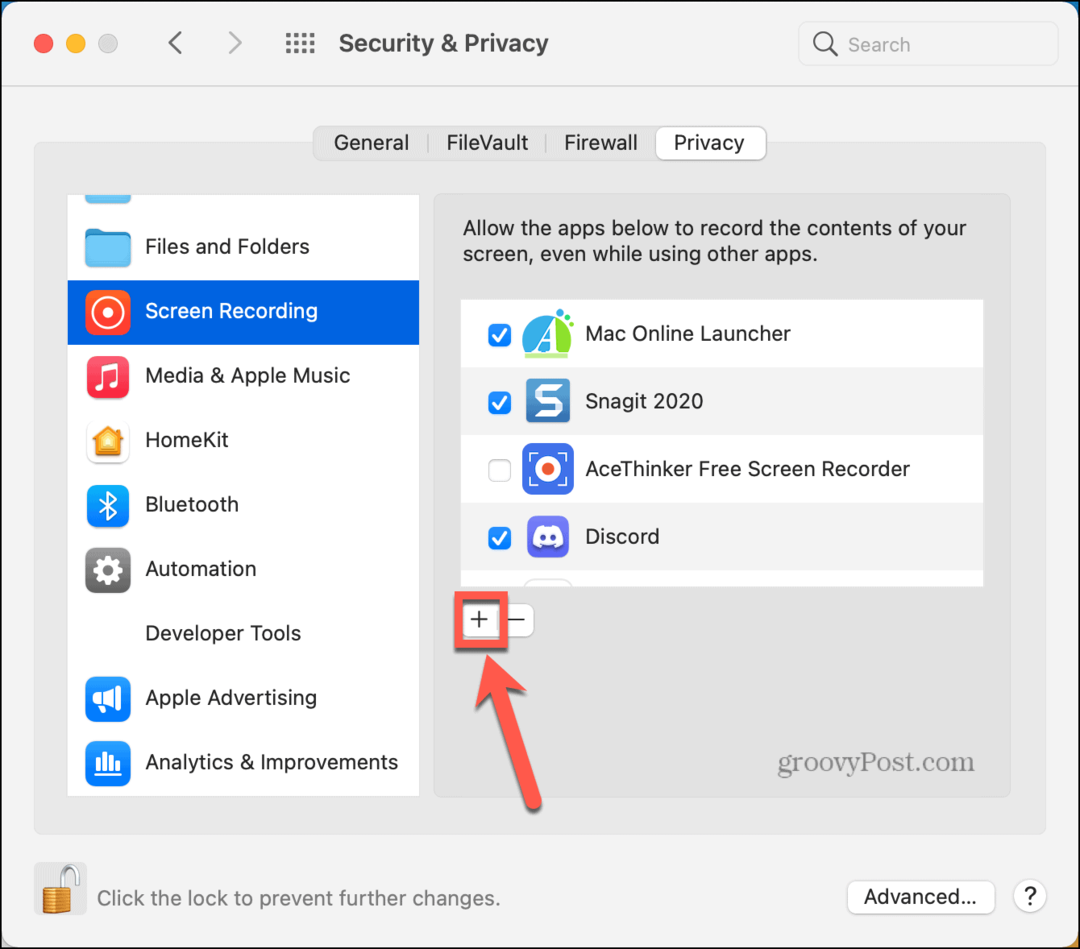
- Επιλέγω Εφαρμογές από το αναπτυσσόμενο μενού και επιλέξτε Χαλαρότητα.
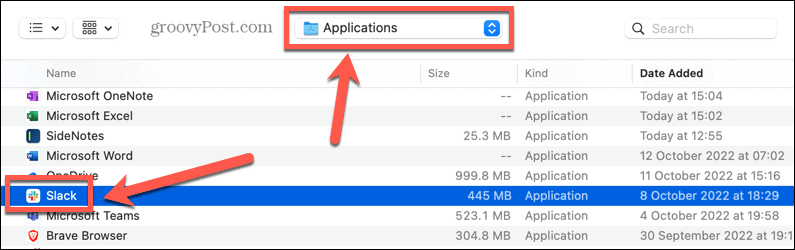
- Βεβαιωθείτε ότι Χαλαρότητα είναι πλέον επιλεγμένο στη λίστα των εφαρμογών που επιτρέπεται να καταγράφουν την οθόνη.
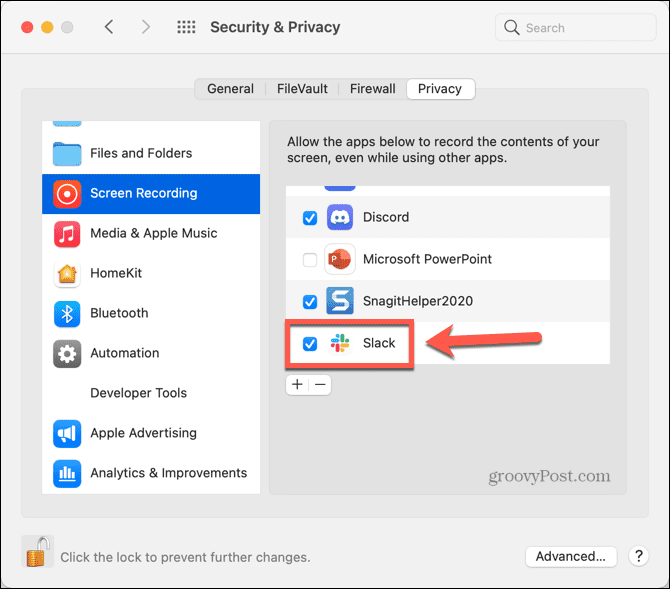
Αποτελεσματική χρήση του Slack
Η ρύθμιση και η χρήση της κοινής χρήσης οθόνης Slack σάς επιτρέπει να αξιοποιήσετε στο έπακρο την εφαρμογή, αλλά μόνο εάν έχετε συνδρομή επί πληρωμή. Υπάρχουν πολλά περισσότερα χαρακτηριστικά του Slack από τα οποία μπορείτε επίσης να επωφεληθείτε.
Για παράδειγμα, μπορείτε δημιουργήστε μια δημοσκόπηση στο Slack να επιτρέψει στους ανθρώπους να ψηφίσουν για αποφάσεις. Μπορείς εγγραφή κλιπ ήχου και βίντεο στο Slack για να εξοικονομήσετε τη σύνταξη μακροσκελής επεξηγήσεων. Είναι ακόμη δυνατό να προγραμματίστε τα μηνύματα για αποστολή αργότερα στο Slack, ώστε να μην χρειάζεται να ανησυχείτε μήπως θυμηθείτε να στείλετε αυτό το μήνυμα υπενθύμισης αργότερα μέσα στην ημέρα.
Ωστόσο, εάν χρησιμοποιείτε το Slack, θα το συνιστούσαμε πάντα προσθέτοντας έλεγχο ταυτότητας δύο παραγόντων στον λογαριασμό σας Slack για να διασφαλίσετε ότι εσείς και τα δεδομένα της ομάδας σας διατηρούνται όσο το δυνατόν ασφαλέστερα.
Πώς να βρείτε το κλειδί προϊόντος των Windows 11
Εάν πρέπει να μεταφέρετε τον αριθμό-κλειδί προϊόντος των Windows 11 ή απλά το χρειάζεστε για να κάνετε μια καθαρή εγκατάσταση του λειτουργικού συστήματος,...
Πώς να εκκαθαρίσετε την προσωρινή μνήμη, τα cookies και το ιστορικό περιήγησης του Google Chrome
Το Chrome κάνει εξαιρετική δουλειά στην αποθήκευση του ιστορικού περιήγησής σας, της προσωρινής μνήμης και των cookie για τη βελτιστοποίηση της απόδοσης του προγράμματος περιήγησής σας στο διαδίκτυο. Δικό της πώς να...
Αντιστοίχιση τιμών εντός του καταστήματος: Πώς να λαμβάνετε τιμές στο διαδίκτυο κατά τις αγορές σας στο κατάστημα
Η αγορά στο κατάστημα δεν σημαίνει ότι πρέπει να πληρώσετε υψηλότερες τιμές. Χάρη στις εγγυήσεις αντιστοίχισης τιμών, μπορείτε να λαμβάνετε εκπτώσεις στο διαδίκτυο ενώ κάνετε αγορές σε...


